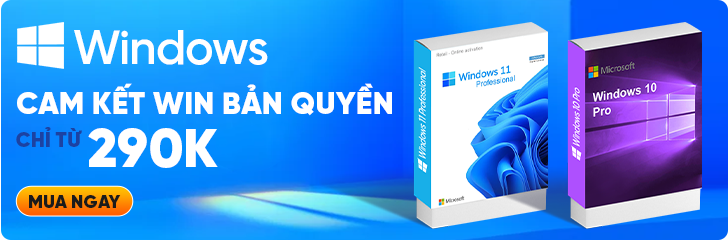Tình trạng nóng máy tính hay nhiệt CPU quá cao là một trong những nguyên nhân khiến máy tính của bạn nhanh chóng bị hỏng, lag, nhanh hết pin và nhiều tình trạng tồi tệ nữa. Do đó, không chỉ cần biết hết các tính năng của máy tính, bạn cần biết đến các cách làm mát máy tính để giúp máy tính hoạt động hiệu quả nhất.
Trong bài viết này chúng mình sẽ hướng dẫn bạn đọc cách giúp máy tính không bị nóng khi sử dụng, bên cạnh đó chỉ ra những nguyên nhân chính dẫn đến hiện tượng này.

Nguyên nhân máy tính bị nóng
Có rất nhiều nguyên nhân khiến máy tính bị nóng, có những nguyên nhân chủ quan nhưng có những nguyên nhân bị động. Tuy nhiên, máy tính bị nóng chủ yếu là do những lý do sau đây:
- Máy tính phải hoạt động liên tục trong nhiều giờ đồng hồ: Khi sử dụng lâu dài, máy tính sẽ phải hoạt động với nhiều công suất hơn dẫn đến các bộ phận của máy bị nóng lên.
- Hoạt động một lúc nhiều tab, công cụ hoặc sử dụng các phần mềm chỉnh sửa ảnh, trò chơi: Nguyên nhân này khá giống với nguyên nhân ở trên vì cả hai đều đòi hỏi máy tính phải hoạt động với tần suất lớn khiến lượng nhiệt thải ra cũng nhiều hơn.

- Quạt tản nhiệt bị hỏng, chạy chậm: Quạt tản nhiệt là một công cụ làm mát máy tính với tính năng thổi nhiệt ra ngoài CPU. Nếu quạt tản nhiệt của bạn đang bị hỏng hoặc có vấn đề thì hãy mang ngay ra ngoài tiệm để sửa nhé.
- Máy tính dính bụi bẩn: Một trong những nguyên nhân khiến máy tính bị nóng đó là do bụi bẩn làm tắc nghẽn quạt tản nhiệt, quạt thông hơi và các bộ phận khác của máy. Do đó, bạn cần vệ sinh thường xuyên để tránh việc laptop bị bụi bẩn làm hỏng.
- Máy tính bị virus xâm nhập: Đây là một lỗi đến từ phần mềm, tuy nhiên lỗi này xuất hiện ít hơn những lỗi kể trên. Tuy nhiên, bạn vẫn nên có những biện pháp bảo vệ như cài đặt sẵn phần mềm diệt virus, không tải các file, tệp, ứng dụng không uy tín trên mạng.
Dấu hiệu máy tính cần làm mát
Ngoài việc máy tính trở lên bị nóng và tăng nhiệt độ nhanh chóng thì những dấu hiệu sau cũng cảnh báo bạn cần làm mát laptop của mình nhanh chóng.
- Máy tính bị nóng lên một cách nhanh chóng.
- Tiếng quạt tản nhiệt to hơn bình thường.
- Các phần mềm trong máy tính hoạt động trở nên kém hiệu quả.
- Máy tính chập chờn, tự tắt khi đang sử dụng.
- Gặp một số lỗi về màn hình như có sọc, màn hình giật, nhấp nháy.

Những tác hại của việc máy tính nóng
Như đã chia sẻ ở trên, khi máy tính bị nóng lên thì người dùng sẽ gặp phải một số lỗi cực kỳ khó chịu ví dụ như lag, giật, pin yếu, không chạy được ứng dụng,…
- Thứ nhất, lỗi về phần mềm ứng dụng: Bạn sẽ gặp một số tình trạng như không mở được file, mất nhiều thời gian để mở, khi dùng các phần mềm thì bị đơ, giật, lag.
- Thứ hai, lỗi về pin: Khi máy tính nóng lên liên tục, các hiệu năng của máy sẽ bị giảm đi rất nhiều, đặc biệt là pin. Pin sẽ nhanh chóng bị chai dẫn đến tình trạng pin nhanh hết, sạc lâu và nhiều hậu quả hơn nữa.
- Thứ ba, lỗi về màn hình: Thi thoảng bạn sẽ nhìn thấy màn hình bị chập chờn, giật linh tinh hoặc có sọc trắng đen ở đó. Một trong những nguyên nhân dẫn đến việc này đó là do máy tính nóng và các chức năng khác bị ảnh hưởng theo.
- Thứ ba, lỗi về khả năng hoạt động: Ngoài những tác hại trên thì máy bạn có thể bị tắt hoặc tự khởi động lại. Điều này sẽ cực kỳ khó chịu cho người dùng vì công việc của bạn sẽ bị gián đoạn rất nhiều.

Những cách làm mát máy tính đơn giản ngay tại nhà
Để làm mát máy tính bạn đọc cần lưu ý những biện pháp sau để cải thiện tình trạng máy nóng như này:
Sử dụng máy tính ở nơi có nhiệt độ thấp hoặc thoáng mát
Để tránh laptop bị ảnh hưởng bởi nhiệt độ môi trường, bạn không nên sử dụng chúng ở nơi có nhiệt độ cao mà thay vào đó là dùng ở nơi thoáng và mát mẻ. Điều này sẽ cải thiện khá nhiều tình trạng nóng máy tính của bạn đấy.
Thường xuyên kiểm tra, bảo trì quạt tản nhiệt CPU
Là đồ công nghệ cao nhưng các thiết bị máy tính sẽ thường xuyên bị hỏng nếu bạn không kiểm tra thường xuyên, trong đó có quạt tản nhiệt. Do đó, bạn cần kiểm tra và bảo trì quạt tản nhiệt liên tục để phát hiện ra lỗi và kịp thời sửa chữa.
Tra keo, gắn thêm quạt tản nhiệt
Nhiều lúc quạt tản nhiệt của bạn sẽ bị kém hoạt động là vì cánh quạt bị khô, những lúc như này bạn cần tra thêm keo hoặc dầu để giúp cánh quạt hoạt động trơn tru.
Một cách nữa mà bạn có thể áp dụng đó là lắp thêm quạt tản nhiệt cho máy tính nếu thấy tình trạng này chưa được cải thiện.

Thường xuyên vệ sinh tổng thể máy
Không chỉ là nguyên nhân dẫn đến máy bị nóng, bụi bẩn còn ảnh hưởng đến nhiều tính năng khác của máy tính ví dụ bàn phím. Do đó, việc tổng vệ sinh máy là việc vô cùng cần thiết cho những ai đang sử dụng laptop thường xuyên, vì nó không những chặn được nguy cơ máy nóng mà còn giúp máy tính trông sạch sẽ và như vừa mới mua.
Không nên vừa sạc vừa dùng
Hiện nay để bảo vệ pin người dùng có thói quen vừa dùng vừa sạc pin máy tính. Tuy nhiên cách này chỉ áp dụng cho những máy tính đời mới với loại pin Li-ion hoặc Li-Po. Còn với những laptop đời cũ thì tuyệt đối bạn không nên làm cách này, vì nó sẽ gây tổn hại cho pin, khiến pin bị hao mòn, giảm hiệu suất sử dụng, đồng thời gây nóng máy.
Không nên sử dụng nhiều ứng dụng cùng một lúc, tắt máy khi không sử dụng
Nếu không cần thiết thì bạn nên tắt ứng dụng ngay sau khi sử dụng xong và không nên sử dụng cùng lúc nhiều công cụ như photoshop, trò chơi, xem video…để hạn chế hoạt động của máy tính. Vì những công cụ này thường gây hao tổn rất nhiều năng lượng của máy tính
Hạn chế các ứng dụng chạy ngầm
Ngoài việc sử dụng nhiều ứng dụng một lúc ra thì các ứng dụng chạy ngầm cũng là một trong những nguyên nhân khiến máy tính bị hao pin, nóng máy và chạy chậm. Bạn cần tìm hiểu và vô hiệu hóa ngay những ứng dụng này để cải thiện hoạt động của máy tính nhanh chóng.
Kích hoạt tính năng làm mát
Hiện nay các hệ điều hành hiện đại từ win 10 trở nên đã có tính năng làm mát máy tính. Bạn có thể bật tính năng này lên trong phần Power Option để giúp máy tính giảm nhiệt độ khi bị nóng.

Tạm Kết
Vậy là Divine Shop đã cùng bạn đọc tìm hiểu các cách làm mát máy tính đơn giản mà không cần tốn đến các công cụ hỗ trợ khác. Hãy lưu lại bài viết này và chia sẻ đến nhiều người để cùng biết nhé. Chúc bạn thành công!